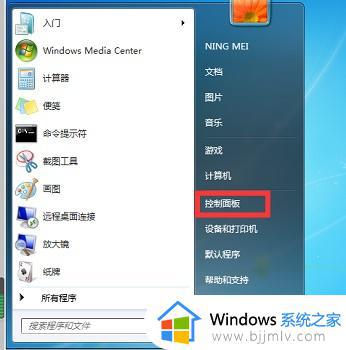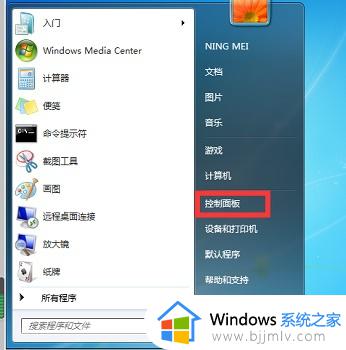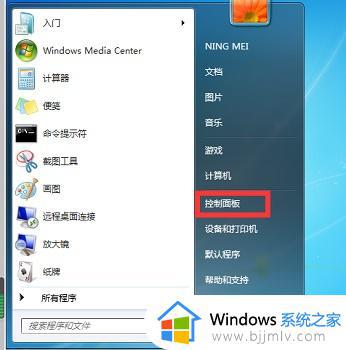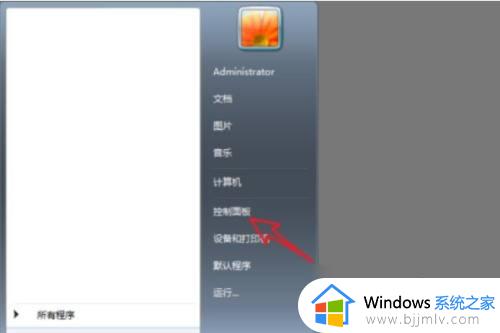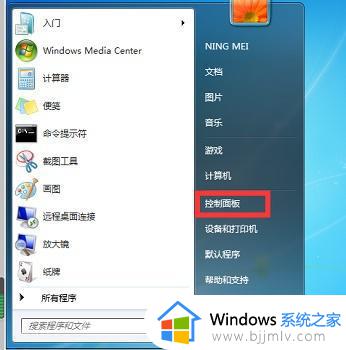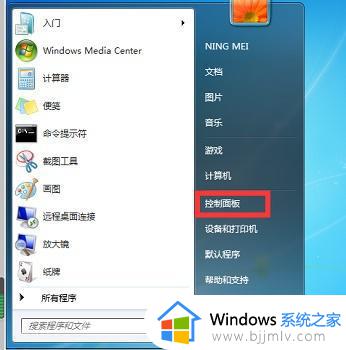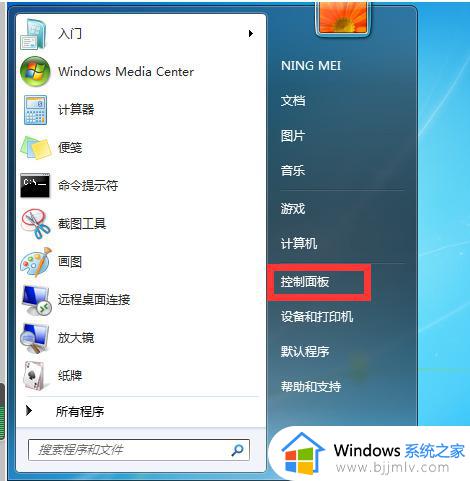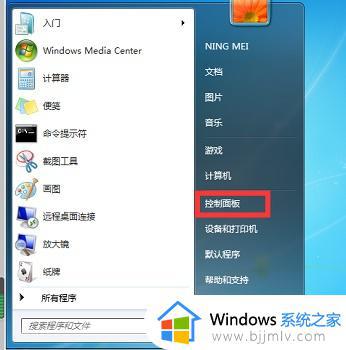win7系统可以无线投屏吗 win7电脑如何打开无线投屏
更新时间:2023-11-20 10:12:49作者:skai
在日常使用win7操作系统的时候,我们很多小伙伴都遇到过一些不熟悉的电脑操作吧,就比如最近有小伙伴想要使用win7系统进行无线投屏,对此我们应该怎么操作呢,接下来小编就带着大家一起来看看win7电脑如何打开无线投屏,快来学习一下吧,希望对你有帮助。
具体步骤如下:
1、首先保证电视和电脑处于同一个局域网下,或者连接的是同一个无线网络。
2、点击左下角“开始”,进入“控制面板”。
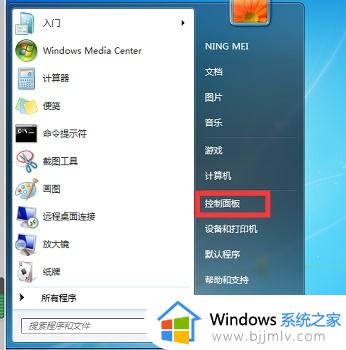
3、点击“网络和internet”。
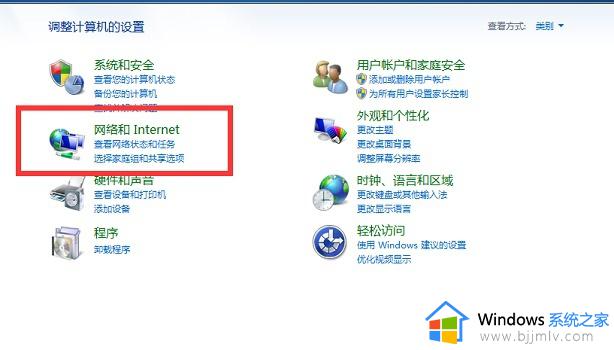
4、然后进入“网络和共享中心”。
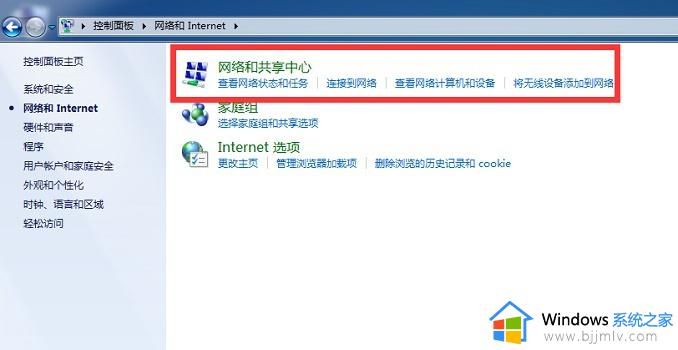
5、点击查看网络活动中的“公用网络”。
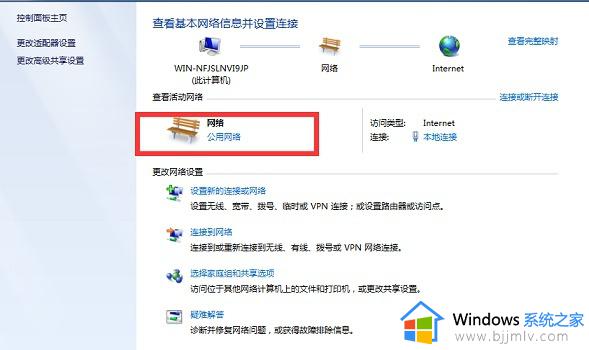
6、选择“家庭网络”。
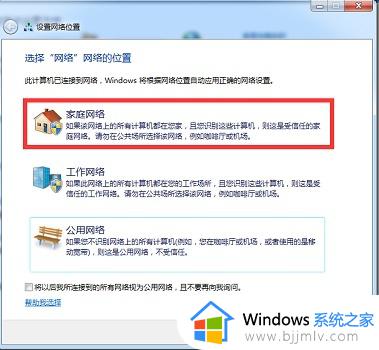
7、点击左上角“媒体流”,勾选如图所示的两个选项就可以投屏了。

以上全部内容就是小编带给大家的win7电脑打开无线投屏方法详细内容分享啦,还不清楚怎么操作的小伙伴就快点跟着小编一起来看看吧,希望可以有效的帮助到你。